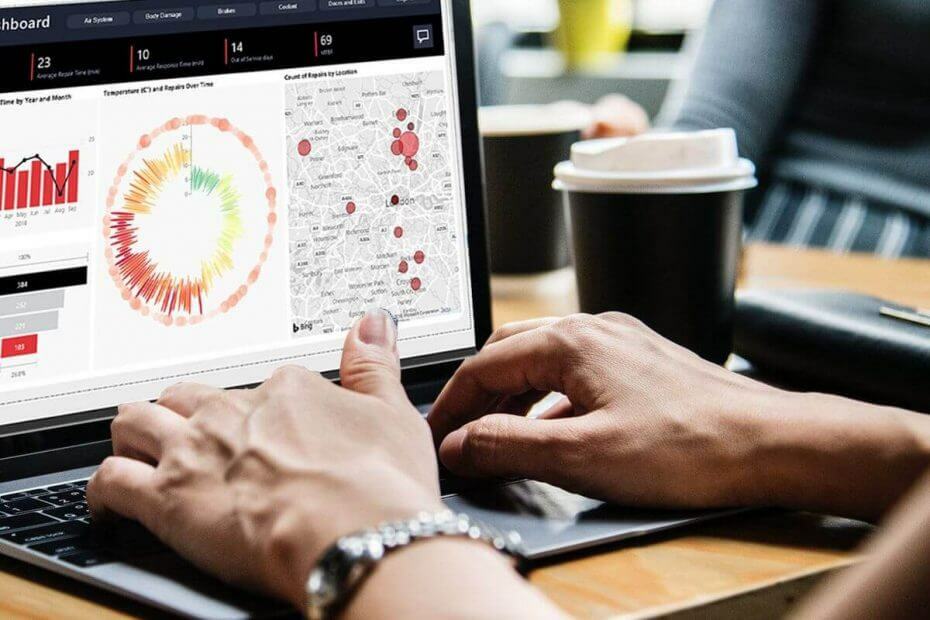Испробајте ове брзе исправке ако се ОБС ток стално замрзава
- ОБС ток може да се замрзне због проблема са мрежом.
- Застарели графички драјвери и ОБС клијенти могу изазвати проблеме.
- Покретање ОБС-а у режиму компатибилности може поправити замрзавање и кашњење.
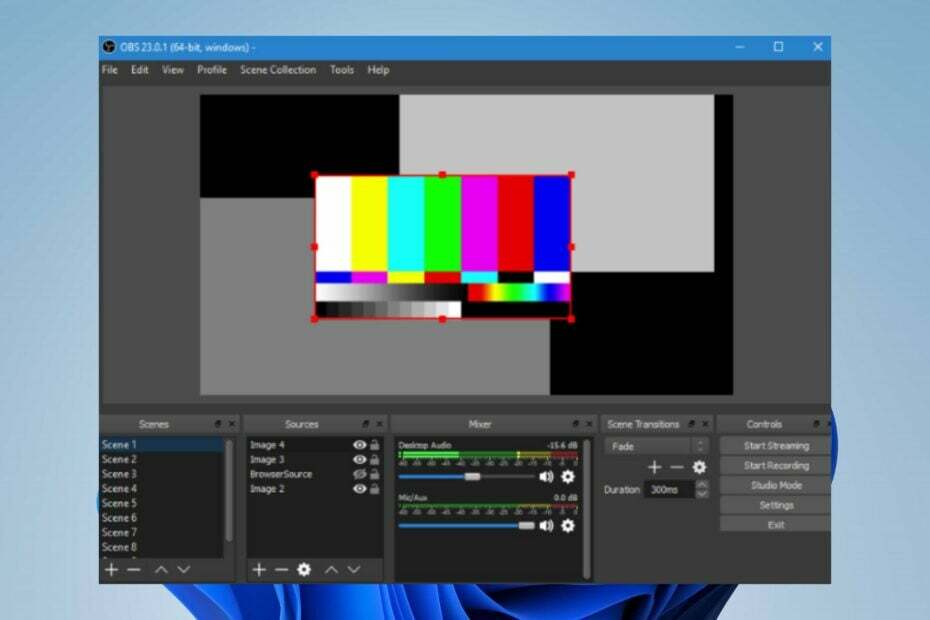
ИксИНСТАЛИРАЈТЕ КЛИКОМ НА ДАТОТЕКУ ЗА ПРЕУЗИМАЊЕ
Овај софтвер ће поправити уобичајене рачунарске грешке, заштитити вас од губитка датотека, злонамерног софтвера, квара хардвера и оптимизовати ваш рачунар за максималне перформансе. Решите проблеме са рачунаром и уклоните вирусе сада у 3 једноставна корака:
- Преузмите алатку за поправку рачунара Ресторо који долази са патентираним технологијама (доступан патент овде).
- Кликните Започни скенирање да бисте пронашли проблеме са Виндовс-ом који би могли да изазову проблеме са рачунаром.
- Кликните Поправи све да бисте решили проблеме који утичу на безбедност и перформансе вашег рачунара.
- Ресторо је преузео 0 читаоци овог месеца.
Многе ствари могу утицати на перформансе ОБС-а на вашем рачунару, узрокујући потешкоће у његовој функционалности. Стреамери се жале да се ОБС стрим стално замрзава када га користе на својим рачунарима.
Такође, корисници пријављују ОБС клијент се стално руши током употребе, посебно када играте игрице.
Зашто се ОБС ток стално замрзава?
Уобичајени фактор који може бити одговоран за проблем је проблеми са мрежном везом. За стриминг на ОБС-у је потребна стабилна мрежа, тако да можете доживети замрзавање и заостајање ако је веза лоша.
Штавише, други фактори који узрокују да се ОБС ток стално замрзава или заостаје су:
- Застарели или корумпирани ОБС клијент – Када је ОБС клијент који ради на вашем рачунару застарео, или ОБС датотеке су оштећене; то ће утицати на његов учинак. Дакле, неће радити са способношћу, што резултира честим заостајањем и замрзавањем.
- Ометање апликација треће стране – Апликација ОБС може бити у сукобу са другим програмима који раде на вашем рачунару из различитих разлога. Апликације попут антивирусног софтвера могу ометати способност ОБС-а да комуницира са потребним компонентама на вашем рачунару.
- Застареле графичке картице - Стреаминг на ОБС-у користи много графичких могућности, тако да му је потребна стабилна и ажурирани графички драјвери да ради несметано. Међутим, процес стримовања може да се замрзне или да заостаје ако су графички драјвери застарели.
Узроци честог замрзавања или кашњења ОБС тока могу се разликовати на различитим уређајима. Међутим, можете решити проблем тако што ћете решити проблеме са рачунаром.
Како да поправим ОБС ток ако се стално замрзава или заостаје?
Препоручујемо да прођете кроз следеће прелиминарне провере:
- Поправите загушење мреже проблеме на вашем рачунару.
- Привремено онемогућите антивирусни софтвер на рачунару.
- Поново покрените Виндовс у безбедном режиму и проверите да ли се ОБС ток и даље замрзава или касни.
Ако се замрзавање настави, испробајте доленаведена решења:
1. Ажурирајте свој графички драјвер
- Притисните Виндовс + Р тастери за подстицање Трцати прозор, тип девмгмт.мсц, и кликните У реду да отворите Менаџер уређаја.
- Кликните на Дисплаи Адаптерс, изаберите графички драјвер из падајућег менија и кликните на Ажурирати драјвер опција.
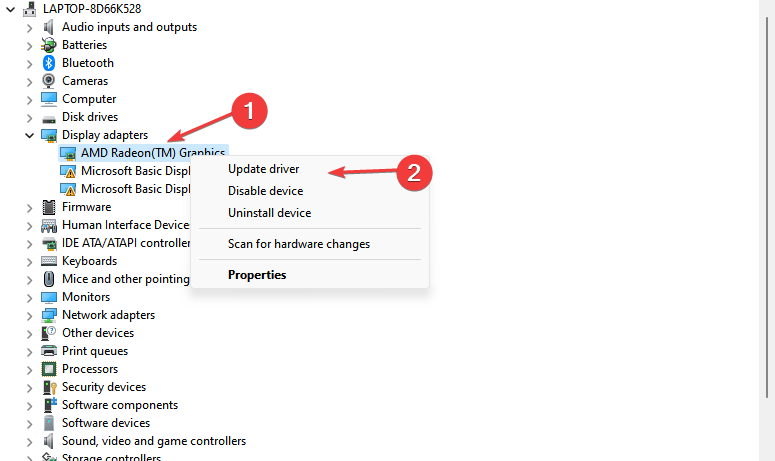
- Изаберите Аутоматски тражи драјвере.
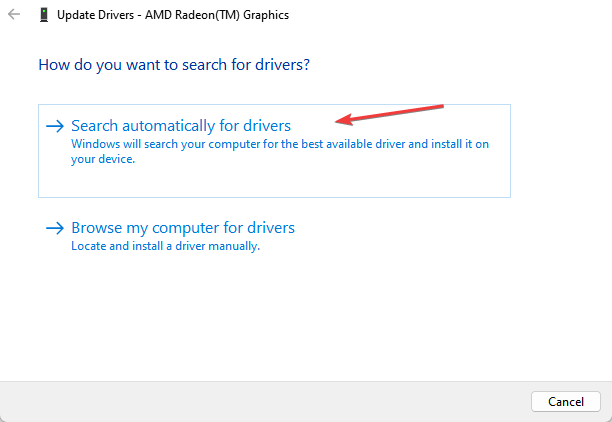
- Поново покрените рачунар, а затим проверите да ли замрзавање и кашњење у ОБС стриму и даље постоје.
Прочитајте више о како ажурирати графичке драјвере на Виндовс 11 ако имате проблема да заобиђете горе наведене кораке.
Стручни савет:
СПОНЗОРИСАНИ
Неке проблеме са рачунаром је тешко решити, посебно када су у питању оштећена спремишта или Виндовс датотеке које недостају. Ако имате проблема да поправите грешку, ваш систем је можда делимично покварен.
Препоручујемо да инсталирате Ресторо, алат који ће скенирати вашу машину и идентификовати у чему је грешка.
Кликните овде да преузмете и почнете да поправљате.
Бржа алтернатива је коришћење специјализованог алата за ажурирање драјвера. ДриверФик је алатка која ће аутоматски пронаћи и ажурирати било који застарели драјвер.

ДриверФик
Ажурирајте свој графички драјвер заједно са свим осталим застарелим драјверима у трену.
2. Покрените ОБС у режиму компатибилности на рачунару
- Притисните Виндовс + Е за отварање Филе Екплорер.
- Идите у директоријум за инсталацију ОБС-а, кликните десним тастером миша на извршну датотеку, а затим изаберите Својства из падајућег менија.

- Идите до Компатибилност картицу и означите поље за Покрените овај програм у режиму компатибилности за, затим изаберите свој оперативни систем.

- Кликните на Покрените алатку за решавање проблема са компатибилношћу изнад поља за потврду.
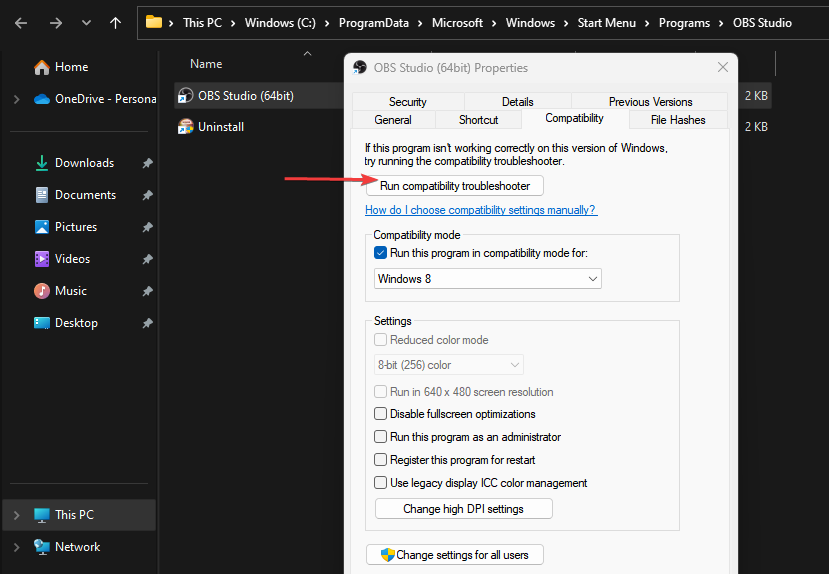
- Кликните У реду да сачувате промене, затим Применити.
Покретање ОБС клијента у режиму компатибилности ће поправити све препреке из верзије игре и грешке у ажурирању. Такође, алатка за решавање проблема ће пронаћи и решити проблеме са ОБС компатибилношћу.
Ако наиђете на проблеме са Филе Екплорер не приказује датотеке, погледајте наш водич за неке поправке.
- Да ли нам је заиста потребан Ксбок-ов канал за ажурирање пријатеља и заједнице?
- УсбХуб3.сис Грешка плавог екрана: узроци и како да поправите
- Како приступити и користити ЦхатГПТ у Италији [Брзо заобићи]
- Како омогућити зелени екран на тимовима
- Адобе Афтер Еффецтс ради споро? 5 начина да то убрзате
3. Укључите свој рутер или модем
- Држите дугме за напајање на рутеру око 10 секунди.
- Искључите Етхернет кабл повезан са рутером и ископчајте рутер из његовог извора напајања.

- Сачекајте неколико секунди, а затим повежите каблове са рутером и укључите их у извор напајања.
- притисните Снага дугме да бисте га укључили.
Процес се може разликовати за различите уређаје. Међутим, то ће помоћи у освежавању мреже, чинећи њену везу бржом и отклањање проблема са мрежом који изазивају замрзнути ОБС ток.
4. Смањите потрошњу ГПУ-а на ОБС-у
- Кликните десним тастером миша на Почетак дугме и покрените ОБС клијент.
- Иди на Извори на дну екрана, кликните десним тастером миша на Гаме цаптуре опцију, а затим изаберите Својства.
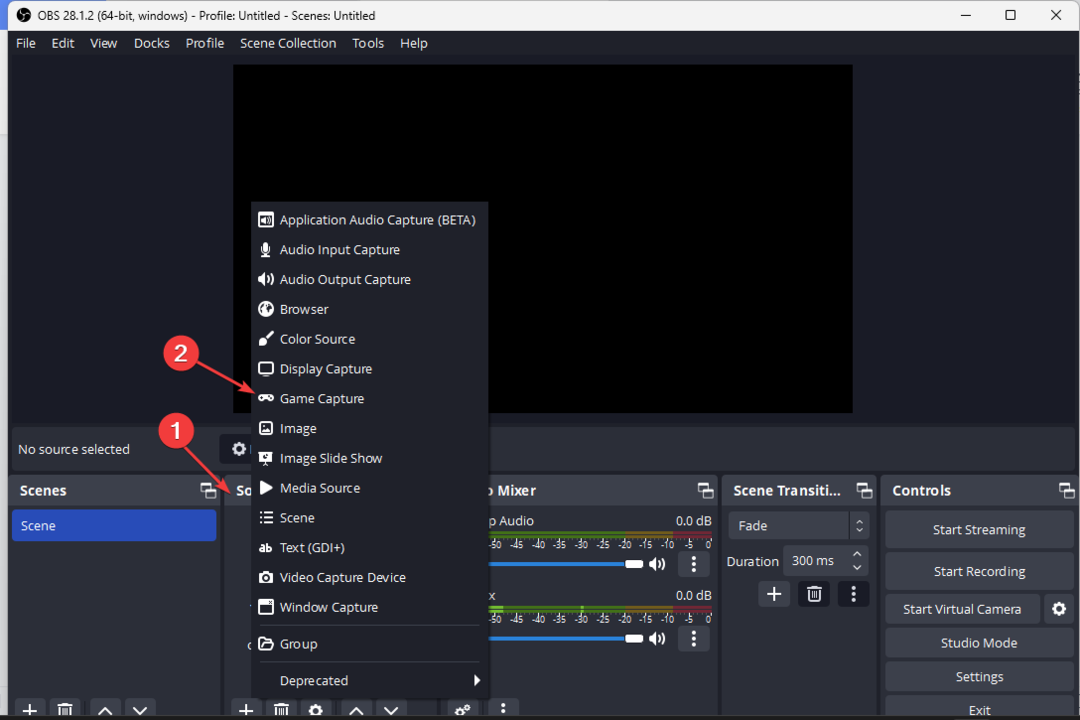
- Означите поље за Ограничите брзину снимања поље, а затим притисните У реду дугме да сачувате промене.
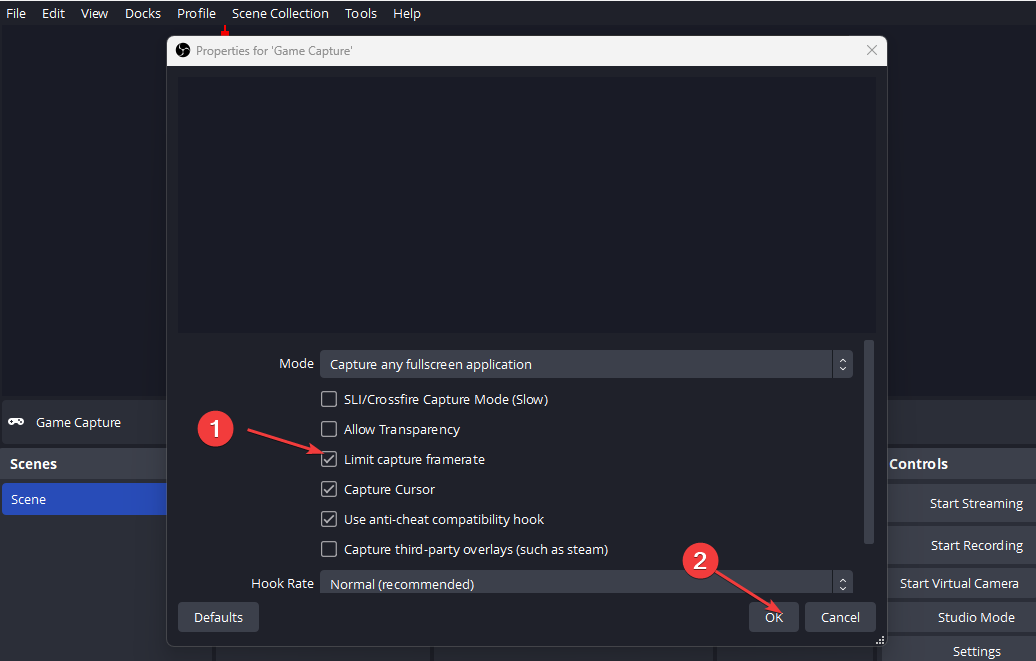
Смањење потрошње ГПУ-а на ОБС-у може решити проблеме са замрзавањем и заостајањем које корисници доживљавају.
5. Деинсталирајте и поново инсталирајте ОБС
- Притисните Виндовс + Р да бисте отворили дијалог Покрени, откуцајте аппвиз.цпл, а затим притисните Ентер да отворите Листа апликација.
- Изаберите ОБС са листе програма и кликните Деинсталирај.

- Пратите упутства на екрану да бисте деинсталирали апликацију.
- Иди на званична страница за преузимање ОБС-а и инсталирајте ОБС.
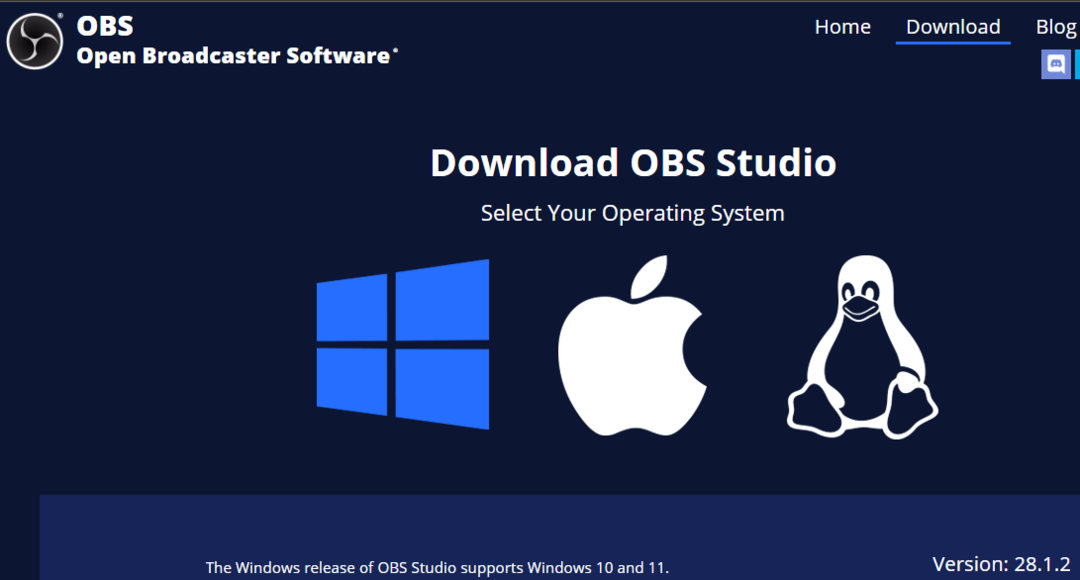
Поновна инсталација ОБС клијента је последња опција коју препоручујемо да покушате јер може довести до губитка података. Без обзира на то, решиће све проблеме са ОБС-ом и ажурирати га на најновију верзију.
Коначно, наши читаоци могу да погледају наш водич о најбоље ОБС поставке за снимање на рачунару [нижег, средњег опсега].
Оставите своје предлоге или питања у одељку за коментаре испод.
Још увек имате проблема? Поправите их овим алатом:
СПОНЗОРИСАНИ
Ако горњи савети нису решили ваш проблем, ваш рачунар може имати дубље проблеме са Виндовс-ом. Препоручујемо преузимање овог алата за поправку рачунара (одлично оцењено на ТрустПилот.цом) да им се лако позабавите. Након инсталације, једноставно кликните на Започни скенирање дугме, а затим притисните на Поправи све.

![Изложбени оквир не ради: Могу ли га поправити? [Водич за стримовање]](/f/19f42f48ed35ad80836559d6d22cde93.jpg?width=300&height=460)